Borító mesterséges intelligenciával
Nem tudom, ti hogy vagytok vele, de számomra a fotókönyv borítójának megalkotása mindig külön kihívást jelent. Míg a belső oldalak szerkesztésénél szívesen elszöszölök akár napokig, hetekig finomítgatva a nyers képeket, addig a borító egészen más tészta. Itt nem elég csak kiválogatni a képeket, kell egy jó ötlet, egy szikra, ami átadja azt a vizuális élményt, amitől a borító több lesz, mint csak egy kép a sok közül – legyen az majdnem tökéletes vagy szerényebben fogalmazva, elfogadható.
A borító az, ami megadja az első benyomást, elmeséli a fotókönyv történetének előszavát, mielőtt még lapozni kezdenénk. Ebben a folyamatban a mesterséges intelligencia (AI) képességeit is kihasználtam, hogy egy különleges borítót hozzak létre. A célom az volt, hogy két kedvenc fotómat úgy olvasszam össze, hogy azok harmonikusan kapcsolódjanak, még ha ez a valóságban ez nem így van. Jó, persze miért kellene két totál különböző fotót összehozni, ez nem igazán nagy ötlet:) Mondjuk úgy, hogy inkább kísérlet, hogy a mai eszközökkel mit lehet kihozni belőle.

A mesterséges intelligencia segítsége ebben az esetben az, hogy a fotók között valamilyen elfogadható átmenetet képezzen. Ezek a hidak nem csak a képek fizikai összekapcsolását jelentik, hanem érzelmek, emlékek és történetek összekötését is.
Általában érdemes hasonló témájú, látószögű és színvilágú képeket választani az egyszerűség és az összhang érdekében. Én azért most magasra raktam a lécet, mert a két képnek nem sok köze van egymáshoz:) Először a jobb oldali képen kicsit növeltem a kontrasztot, és a színeken is erősítettem, bár ettől nyilván nem lett napsütéses a felvétel.
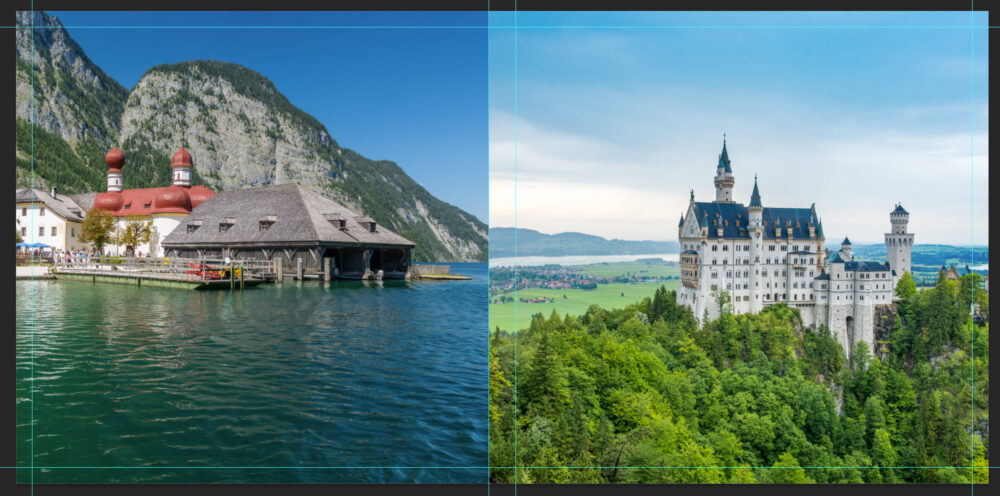
Mind a két képből egy maszk segítségével elvettem egy kis részt, ahol az AI majd tud alkotni.
bővebben…Photoshop textúrakollázs portré
A Bingó heti feladata az effekt. Én ezt készítettem, és el is mondom a lépéseket:)
Összepakoltam egy csomó újságos hátteret, ha kipróbálnád, innen letöltheted.

Először is válassz egy fotót, amely jól redukálható egyszerű, nagy, világos és sötét blokkokra. Dramatikus megvilágítású portrék vagy egyszerűen felismerhető tárgyak és képek kiválóak erre a célra. Készíts belőle Smart Object-et, és rögtön egy másolatot is, amire a végén még szükség lehet.
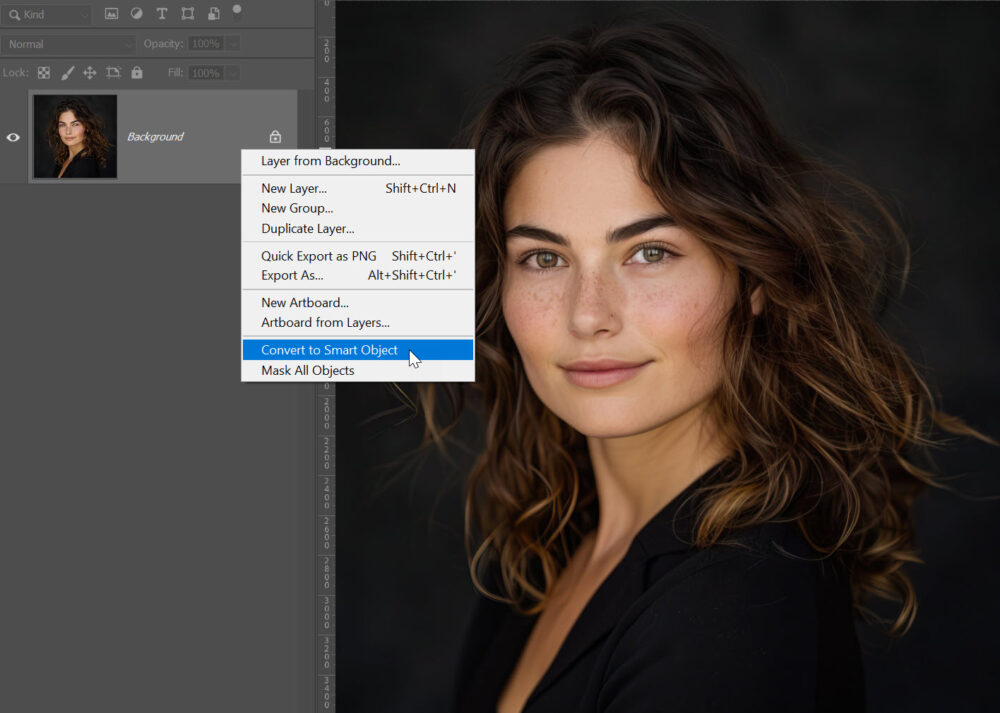
Célunk, hogy a képet nagy, szilárd alakzatokra bontsuk, ehhez az első lépés a színtelenítés egy korrekciós réteggel. A csúszkákkal tudod állítani a színek szürkeárnyalatát.
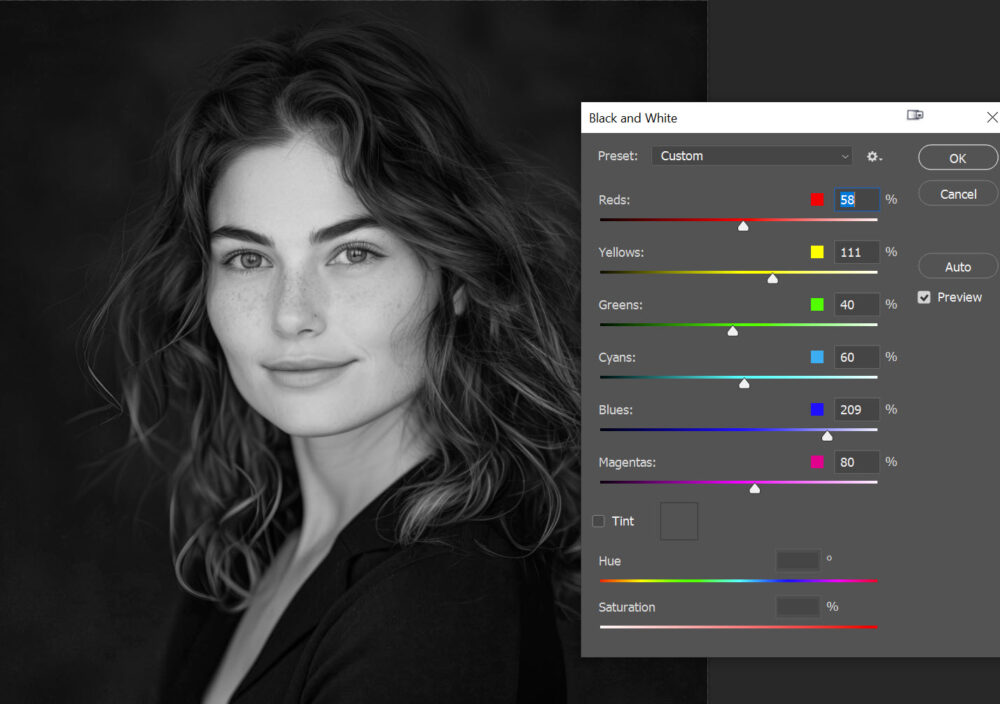
„Shadows and Highlights” (Árnyékok és kiemelések) korrekció az elveszni nem kívánt részletek megőrzése végett. (Image → Ajustments-nél találod)
bővebben…Photoshop kezdőknek – kijelölések
Megint egy rendkívül összetett téma, aminek az alapjait fektetjük most le. Célja, hogy egy helyen legyenek ezek az információk. A használatukról bővebben az egyes cikkeknél találsz utalást, amiben ezek használatára sor kerül. Reményeim szerint ennyi elég ahhoz, hogy bátran nekikezdj a munkának.
A Photoshop lehetőséget biztosít arra, hogy a képek bizonyos részeit pontosan kiválasszuk és manipuláljuk, ami elengedhetetlen a képszerkesztéshez. Ezzel csak a kívánt területeken végezhetünk változtatásokat, miközben az eredeti kép többi része érintetlen marad. A kijelölő eszközök használatával különféle műveleteket hajthatunk végre, mint például a színek módosítása, a hibák javítása vagy az elemek átméretezése és áthelyezése anélkül, hogy ez befolyásolná a kép többi részét. A digitális scrapbook-ban és a fotókönyv készítésben nagyon kedvelt technika a kompozit képek megalkotása, ahol a cél a több, különböző forrásból származó képelem összehangolt egyesítése, ezt is a kijelölésekkel hozhatjuk létre.
Itt csak a háttér lett fekete-fehér, a téma maradt színes.

Amikor egy területet kijelölünk, a szoftver vizuálisan megjelöli ezt a területet egy úgynevezett „Marching Ants” (Menetelő Hangyák) mintával, amely a kijelölés szélén jelenik meg. Ez a jelenség egy folyamatosan mozgó, pontozott vonal, amely körbeveszi a kijelölt területet, így könnyen megkülönböztethető a kép többi részétől. Ez a vizuális jelzés segít abban, hogy pontosan lássuk, mely területeket választottuk ki szerkesztésre.
Ha a kijelölés szegélye zavar a szerkesztés folyamatában, a Ctrl+H billentyűkombinációval ideiglenesen elrejtheted ezt a vonalat anélkül, hogy megszüntetnéd a kijelölést. Fontos, hogy a kijelölés továbbra is aktív marad, még ha nem is látható. Ezért, miután befejezted a szerkesztést az adott területen, ne felejtsd el visszakapcsolni a „Marching Ants” megjelenítését ugyanezzel a billentyűkombinációval, hogy újra láthasd a kijelölés határait.
bővebben…Izometrikus szöveg effekt
Az izometrikus szövegeffekt egy izgalmas és kreatív technika, amit jól használhatsz fotókönyv oldalakon.
Az „izometrikus” szó két görög szóból ered: isos: egyenlő, metron: mérték vagy méret.
Ezért az izometrikus azt jelenti, hogy egyenlő méretű. Ennek lényege, hogy egy háromdimenziós objektumot úgy ábrázolunk, hogy a mélység és magasság egyaránt érvényesül, de a perspektíva torzítások nélkül jelenik meg. Ezáltal az objektum minden oldala azonos mértékben látszik, mintha mindhárom dimenzió egyformán fontos lenne, ami egy egyedi, geometrikus hatást kölcsönöz a képnek.
Az izometrikus effekt nagyon népszerű a játéktervezésben és infografikákban is, mert lehetővé teszi, hogy a lapos felületen dinamikus, háromdimenziós megjelenést hozzunk létre.
Most pedig nézzük, milyen egyszerűen elkészíthető Photoshop-ban:
Nyiss meg egy új dokumentumot, és írd be a kívánt szöveget. Készíts belőle egy másolatot.
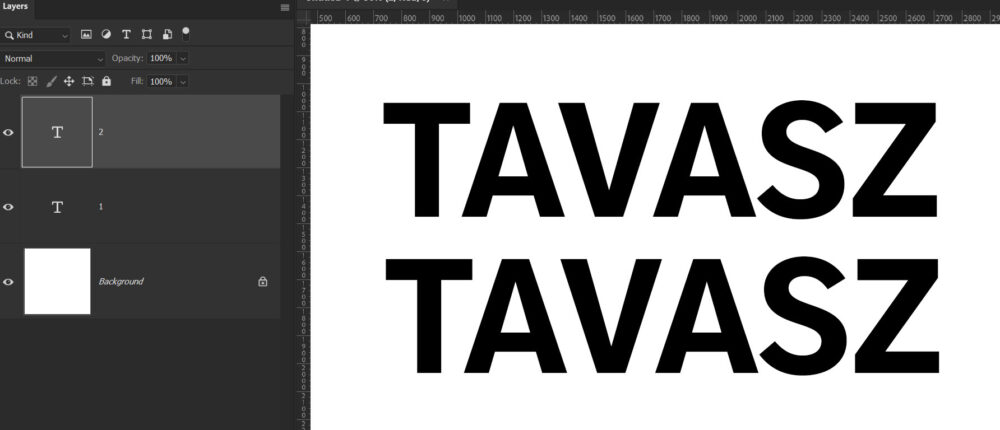
Az egyik réteget ideiglenesen ki is kapcsolhatod. A másikat forgasd el a képen látható értékekkel: forgatás -30°, vízszintes eltolás (horizontal skew) 30°. Ha kész vagy, nyomj Enter-t.
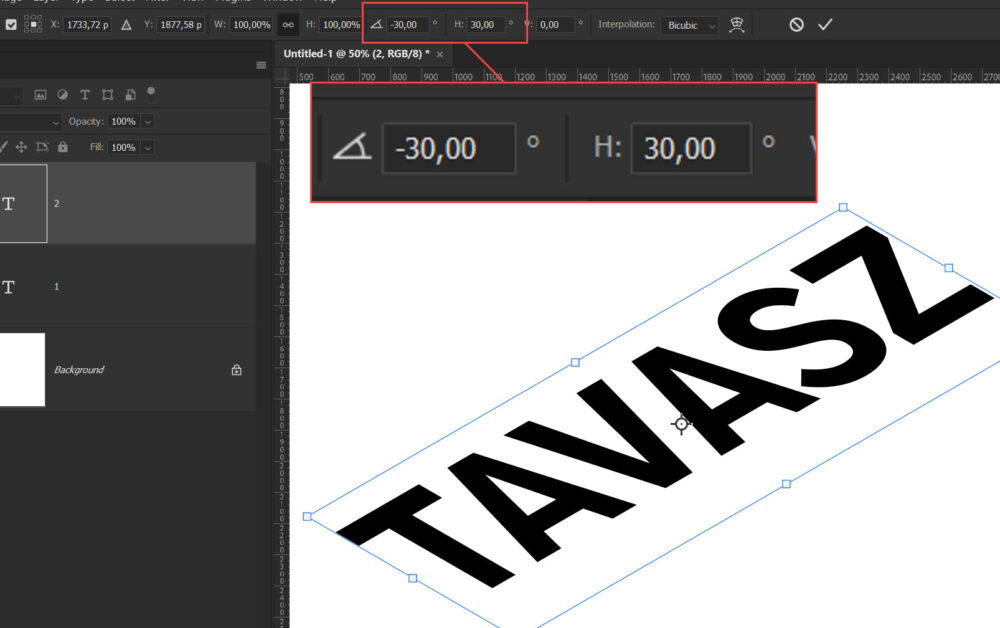
Most a másik réteg jön, ismét nyomd meg a Ctrl+T billentyűkombinációt. Forgatás itt is -30°, a vízszintes eltolást -30°.
CEWE-Bingó
5 PHOTOSHOP TIPP
CEWE-Bingó – 2024. április – Jolly Joker
Remélem, mindenki élvezte az átszínezést:) Aki még egy kupont is nyert:
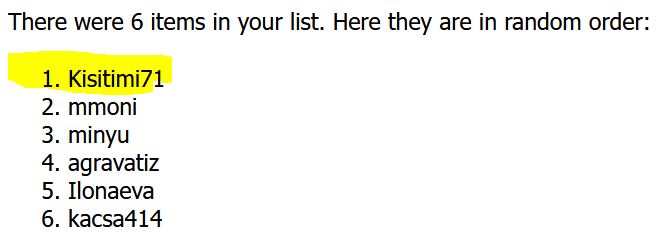
Áprilisban öt hétfő van, így szokás szerint ez a hét Jolly Joker, vagyis a Bingó bármelyik feladatát lecserélheted tetszésed szerint.
Ha először játszol, feltétlen olvasd el a szabályokat.

- Photoshop – Custom Shape színezéseA Photoshop öt geometriai alakzat eszköze a téglalap eszköz, az ellipszis eszköz, a háromszög, a sokszög és a vonal. És van még egy, a Custom Shape Tool, ami akármi lehet. Abban különbözik az ecsettől, hogy ez vektor, így méretét minőségromlás nélkül lehet változtatni. Számos mappában rengeteg egyéni alakzatot tartalmaz a Photoshop, és lehet persze ...
- Volt kerítés nincs kerítésFotózásnál sokszor előfordul, hogy valami nagyon útban van. Van, amikor valahogy ki lehet kerülni, más szögből fotózni, vagy várni egy kicsit, míg változik a helyzet. És van, hogy lehetetlen megoldani a fotózásnál. Erre mutatok egy példát, ahol egy kerítés csúfítja el a képet. Hogy még izgalmasabb legyen, most Photoshop-ban és Affinity Photo-ban is megmutatom ...
- Elemek igazításaA heti kihívásban említettem, hogy leírom, hogyan is lehet külön rétegen lévő objektumokat szabályosan elrendezni. Példaképp szerkesszünk egy oldalon 4 képet szépen egymás mellé. Készítünk egy keretet, majd ezt duplikáljuk négyszer. (vagy ahogy tetszik) Szándékosan össze-vissza igazítottam, hogy látszódjon a különbség. Kijelöljük mind a négy réteget, és a mozgató réteg legyen aktív. Ekkor a felső sorban megjelennek ...
- Jeges keretKicsit előbb jelentkezem a heti tippel, több idő legyen a kísérletezésre, így a két ünnep közt. Ha karácsonykor nem is volt hó – legalábbis nálunk -, azért legalább utána esett egy kevés. Készült pár havas kép, és ahhoz egy jeges keret, ami azt akarná mutatni, hogyan is néz ez ki a meleg szobából az ablakon ...
- Cewe naptár 2014.Ha szeptember, akkor naptár sablon. Így van ez évek óta, hisz nem árt időben nekiállni a karácsonyi ajándékoknak. Elég rémesen hangzik, hogy még alig múlt el a nyár, és máris a karácsonyra gondolunk, de ilyenkor érdemes nekiállni, mert jó kis akciók szoktak lenni, meg egyébként is legalább ez elkészülhet időben. A Cewe szerkesztő programjában is ...












